تا کنون هفت قسمت از مجموعه خبری آشنایی با پردازش ها و فرآیندهای در حال اجرا در ویندوز را منتشر کرده ایم و امروز تصمیم داریم قسمت هشتم آن را انتشار دهیم پس با سافت گذر همراه باشید.
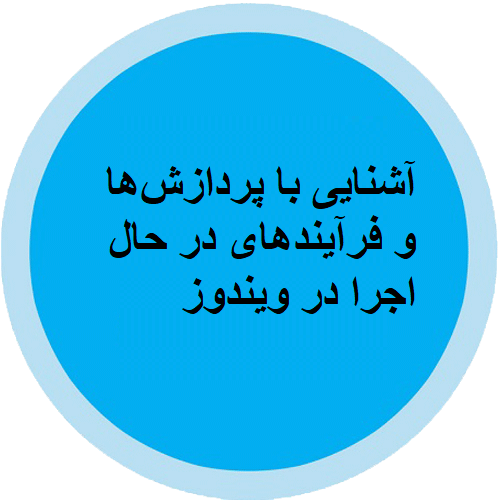
منظور از فرآیند Windows Audio Device Graph Isolation چیست؟
Windows Audio Device Graph Isolation بخشی رسمی از ویندوز است که موتور صوتی و اصلی ویندوز 10 به شمار می آید. این فرآیند وظیفه پردازش سیگنال های صوتی و دیجیتالی نظیر افکت ها را بر عهده دارد.

Windows Audio Device Graph Isolation با Windows Audio Service متفاوت است. جداسازی فرآیندهای این چنینی به تولیدکنندگان سخت افزارهای صوتی اجازه خواهد داد تا محصولات خودشان را بدون نیاز به حذف Windows Audio به کار گیرند تا در نهایت ثبات رایانه بیشتر شود. Windows Audio آن قدر در سیستم ویندوز غرق شده که یک اشکال کوچک در آن سبب خواهد شد کارایی کل رایانه مختل گردد. بر این اساس، با جداسازی این دو سرویس، حتی اگر مشکلی به وجود بیاید نیز عملکرد کامپیوتر چندان افت نخواهد کرد.

این استراتژی همچنین، به شما این امکان را می دهد تا صرف نظر از سیستم صوتی که استفاده می کنید بتوانید افکت های صوتی را خاموش نمایید هرچند تولیدکنندگان این قطعات در اکثر اوقات این امکان را به شما نمی دهند.
به علاوه، باید به خاطر داشته باشید که برخی از سخت افزارهای صوتی ممکن است سرویس خود را با Windows Audio Device Graph Isolation جابه جا کنند.
در اینجا باید اشاره کنیم که اگر Windows Audio Device Graph Isolation در رایانه تان اجرا نشده، نیازی نیست تا حتماً آن را عیب یابی کنید.

چرا Windows Audio Device Graph Isolation این قدر پرمصرف است؟
آشنایی با پردازش ها و فرآیندهای در حال اجرا در ویندوز؛ قسمت اول
آشنایی با پردازش ها و فرآیندهای در حال اجرا در ویندوز؛ قسمت دوم
آشنایی با پردازش ها و فرآیندهای در حال اجرا در ویندوز؛ قسمت سوم
آشنایی با پردازش ها و فرآیندهای در حال اجرا در ویندوز؛ قسمت چهارم
آشنایی با پردازش ها و فرآیندهای در حال اجرا در ویندوز؛ قسمت پنجم
آشنایی با پردازش ها و فرآیندهای در حال اجرا در ویندوز؛ قسمت ششم
آشنایی با پردازش ها و فرآیندهای در حال اجرا در ویندوز؛ قسمت هفتم
متأسفانه درایورهای صوتی که درست برنامه نویسی نشده اند برخی اوقات بسیار زیاد هنگ می کنند به همین دلیل برخی از کاربران می بینند که CPU یا مموری بیش از حد اشغال شده اند و حتی سخت افزار نیز آسیب دیده است. در شرایط طبیعی، این فرآیند معمولاً 0 درصد CPU و مقدار ناچیزی از رم را اشغال خواهد کرد اما وقتی افکت صوتی فعال می شود، درصد مربوط به این فرآیند افزایش خواهد یافت ولی بلافاصله دوباره کم خواهد شد. به هر ترتیب، اگر می بینید منابع انرژی کامپیوترتان بیش از چیزی که گفتیم مصرف می شوند، باید بگوییم که مشکلی وجود دارد.

خبر خوش آن است که خاموش کردن این فرآیند بسیار آسان خواهد بود. مثلاً، یکی از این راهکارها استفاده از نرم افزار ارائه شده توسط شرکت سازنده سخت افزار و غیرفعالسازی افکت های صوتی به خصوص است. به علاوه، حتی امکان انجام این کار در خودِ ویندوز نیز وجود دارد. فقط کافی است روی آیکون اسپیکر موجود در بخش اعلانات ویندوز کلیک راست کرده و گزینه Sound را بزنید. همین کار را نیز می توانید از بخش کنترل پنل صورت دهید. در بخش Playback تب Sound، دستگاهی که فکر می کنید مشکل ساز است را انتخاب کرده و Properties را برگزینید.

در تب Enhancements، لیستی از موارد پشتیبانی شده را خواهید دید. چیزی که در اینجا قابل مشاهده است، کاملاً بستگی به دستگاه مورد استفاده دارد. اولین کاری که ما پیشنهاد می کنیم، انتخاب گزینه Disable all enhancements می باشد تا ببینید آیا مشکل موجود از بین می رود یا خیر.

اگر مشکل حل شد، خب بخش اعظم مسئله را حل کرده اید و حالا باید مواردی که به آن مربوط می شوند را غیرفعال نمایید. چنان چه این راهکار مشکل گشا نبود، باید موارد غیرفعال شده را روشن و سراغ دستگاه بعدی بروید.

آیا امکان غیرفعالسازی این پردازش وجود دارد؟
نیازی نیست Windows Audio Device Graph Isolation را بدون غیرفعالسازی Windows Audio خاموش کنید و انجام این کار نیز لطف چندانی نخواهد داشت مگر آنکه صداهای سیستم قطع خواهند شد. حتی امکان توقف موقتی این پردازش نیز وجود ندارد. اگر این کار را انجام دادید، ویندوز یک اعلان پاپ آپ نمایش خواهد داد تا از شما بخواهد با گزینه Audio Troubleshooter مشکل را به صورت اتوماتیک بررسی کنید.

حقیقت آن است که اجرای برطرف کننده مشکل نیز ضرری ندارد ولی بعید است آن را حل کند هرچند امتحان کردن آن هم می تواند نتیجه بخش باشد. برای انجام این کار نیز فقط کافی است استارت را اجرا کرده و عبارت troubleshooting را تایپ کرده و دکمه اینتر را بزنید.
آشنایی با پردازش ها و فرآیندهای در حال اجرا در ویندوز؛ قسمت اول
آشنایی با پردازش ها و فرآیندهای در حال اجرا در ویندوز؛ قسمت دوم
آشنایی با پردازش ها و فرآیندهای در حال اجرا در ویندوز؛ قسمت سوم
آشنایی با پردازش ها و فرآیندهای در حال اجرا در ویندوز؛ قسمت چهارم
آشنایی با پردازش ها و فرآیندهای در حال اجرا در ویندوز؛ قسمت پنجم
آشنایی با پردازش ها و فرآیندهای در حال اجرا در ویندوز؛ قسمت ششم
آشنایی با پردازش ها و فرآیندهای در حال اجرا در ویندوز؛ قسمت هفتم
آیا ممکن است Windows Audio Device Graph Isolation ویروس باشد؟
همان طور که گفتیم Windows Audio Device Graph Isolation یک فرآیند اصلی و رسمی ویندوز است ولی امکان دارد یک ویروس خودش را به این عنوان جا زده باشد هرچند رخ دادن این اتفاق بسیار بعید به نظر می رسد. تا کنون گزارش های این چنینی دریافت نکرده ایم ولی اگر دوست دارید مطمئن شوید، می توانید از تسک منیجر، روی Windows Audio Device Graph Isolation کلیک راست کرده و با انتخاب گزینه Open File Location محل قرارگیری آن را مشاهده نمایید.

اگر این پردازش در آدرس Windows/System32 بود، می توانید مطمئن شوید که در رایانه تان ویروسی وجود ندارد. با این حال، برای داشتن خیالی آسوده تر، می توانید همیشه از یک آنتی ویروس مورد اعتماد استفاده کنید.

منبع: howtogeek.com